在《我的世界》中使用游戏指令来在屏幕上显示文字,可以通过使用命令方块(Command Block)和title指令来实现,下面将详细介绍操作步骤:
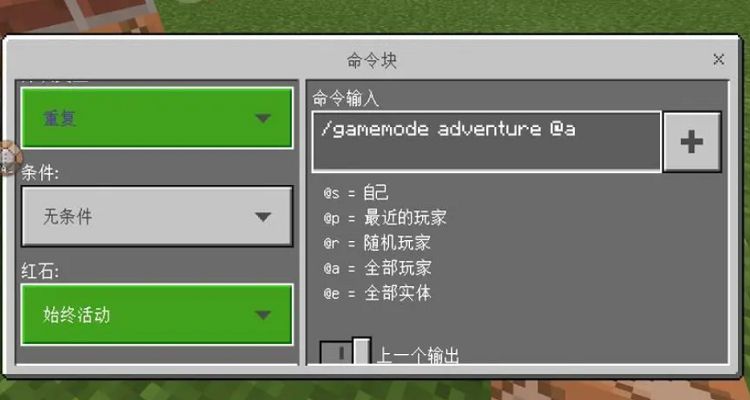
1、获得命令方块
步骤介绍:玩家首先需要打开作弊模式,然后输入指令/give @a command_block来获得一个命令方块。
注意事项:命令方块是一种特殊的游戏实体,通常只能在创造模式下获取和使用,在单机游戏中,必须开启作弊功能才能进行此操作。
2、设置命令方块
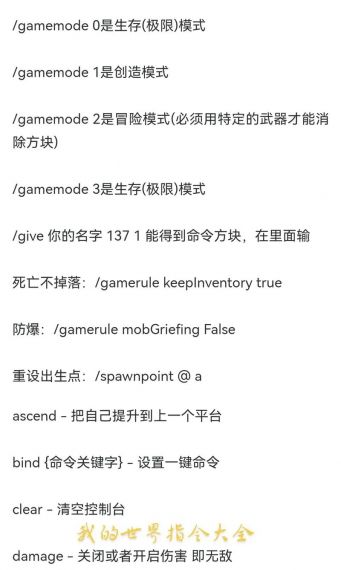
步骤介绍:拿到命令方块后,需要将其放置在合适的位置,并对其点击使用键以打开命令方块的GUI进行命令输入。
注意事项:只有在创造模式下或有相应权限时,玩家才能打开命令方块的GUI进行命令编辑。
3、输入显示文字的指令
基本指令格式:在命令方块中输入的指令格式为/title @a title {"text":"要显示的文字"},其中@a表示所有玩家,title后面跟的就是你想显示的文字内容。

指定玩家:如果只想让特定玩家看到文字,可以将@a替换为特定玩家的ID,比如@p表示最近的一个玩家。
4、设定文字颜色
设置方法:通过在指令中增加color字段,可以设定文字的颜色,将color设置为blue,则文字就会以蓝色显示。
颜色种类:除了蓝色(blue),还有其他多种颜色可选,如红色(red)、绿色(green)等,可以根据具体需求选择颜色。
5、实施效果
立即显示:在命令方块中输入完指令后,通常不需要额外的触发信号,命令方块被激活时(比如被红石信号触发),指令会立即执行,并在玩家的屏幕上显示文字。
延时显示:通过添加延时代码,比如/title @a times 0 100 0,可以实现在一段时间后再显示文字的效果。
为了确保指令的正确执行和最终效果的呈现,还需要考虑一些其他的因素:
确保你在创建或编辑命令方块时处于创造模式,并且有相应的权限。
在命令方块被激活前,确认指令无误,避免出现不必要的错误或延迟。
如果是在多人服务器上操作,请确保你有足够的权限去执行这些指令。
对于颜色的选择,可以尝试不同的单词来尝试不同的颜色效果,但注意保持单词的正确性,否则指令可能无法执行。
考虑到版本的差异可能对某些指令的支持有所不同,建议查阅当前版本的指令支持情况。
结合上述信息,使用《我的世界》中的命令方块和title指令,可以在游戏屏幕上显示自定义的文字信息,这一功能在制作地图、进行PVP或PVE游戏时非常有用,能够为玩家之间提供信息交流或增加游戏氛围。


